
php editor Strawberry는 Apple 휴대폰에서 Face ID 오류 문제를 해결하는 방법을 자세히 설명합니다. Apple 휴대폰의 중요한 기능 중 하나인 Face ID는 빠르고 쉽게 휴대폰 잠금을 해제하고 결제 등의 작업을 수행할 수 있습니다. 그러나 때때로 Face ID가 실패하여 사람들이 이해하기 어려운 상황이 발생할 수 있습니다. 이제 iPhone에서 Face ID 오류를 해결하는 방법에 대해 논의해 보겠습니다.
2022-07-04 18:38·Gongqu.com
Face ID를 사용할 수 없는 경우 어떻게 해야 하나요? 하드웨어가 아닌 손상의 경우 먼저 이러한 빠른 수리 방법을 시도해 볼 수 있습니다.


Face ID 실패 원인 분석
보통 iPhone에서 Face ID를 사용할 수 없거나 Face ID가 비활성화되었다는 오류 메시지가 나타나는 이유는 다음과 같습니다.
Face ID 잠금 해제 실패
잠금 해제 실패 메시지가 나타나는 가장 중요한 이유는 iPhone에 Face ID에 대한 다양한 보안 고려 사항이 있기 때문입니다. 예를 들어 선글라스, 색이 변하는 콘택트 렌즈 또는 두꺼운 안경을 착용할 수 있습니다.
Face ID를 설정할 수 없습니다
Face ID를 설정할 때 iPhone에 Face ID가 비활성화되어 설정할 수 없다고 표시되는 경우 다음 이유 때문일 수 있습니다.
뭔가 전면 렌즈를 가리고 있습니다
얼굴에 뭔가가 있어요 사물이 막히고 있어요
너무 가까이 있거나, 너무 높이 있거나, 눈에 너무 가깝습니다
시스템 오류
Face ID 실패
iPhone Face ID를 설정하면 "Face ID가 비활성화되었습니다" 팝업이 뜹니다 즉시, 최근 휴대폰을 떨어뜨린 적이 있는지 먼저 생각해 보세요. 휴대폰이 물에 젖었다면 Face ID 하드웨어 고장이 원인일 수 있습니다.
iPhone Face ID 오류 문제 해결 솔루션
방법 1. 기본 문제 해결
iPhone Face ID를 설정할 때 Face ID가 비활성화되어 설정할 수 없는 상황이 발생하는 경우 다음 방법을 시도하여 문제를 해결할 수 있습니다.
iPhone 전면 렌즈를 덮고 있는 먼지, 보호 케이스, 보호 스티커 등 이물질이 없는지 확인하세요. 최근 보호 스티커가 붙어 있다면 떼어내고 살펴보세요.
얼굴이 막히지 않도록 하시고, 눈, 코, 입이 막히지 않도록 해주세요.
iPhone을 너무 가까이, 너무 높게 또는 눈에 너무 가까이 잡지 마세요. 팔 길이(25~50cm) 정도 내에 보관하세요.
밝은 햇빛, 강한 반사 또는 기타 강한 광원에서는 Face ID를 사용하지 마세요.
방법 2. iPhone을 다시 시작하세요
iPhone에서 Face ID가 비활성화되었다는 오류 메시지가 표시되면 iOS 시스템 오류로 인해 발생했을 가능성이 높습니다. iPhone을 종료한 다음 다시 시작해 보세요. 일반적으로 Face ID 문제를 배제합니다.
iPhone을 다시 시작하는 방법
[iPhone 종료 단축키 팁] "측면 전원 버튼" + "볼륨 다운 버튼(-)" 또는 "측면 전원 버튼" + "볼륨 업(+)"을 약 3초 동안 누르세요. , 종료 기능을 호출할 수 있습니다.


iPhone 강제 재시작 방법
"볼륨(+)" 버튼을 누르세요. (계속 누를 필요 없음)
"볼륨(-)" 버튼을 눌러주세요. (계속 누를 필요 없음)
마지막으로 화면이 어두워지고 Apple 로고가 화면에 나타날 때까지 동체 오른쪽에 있는 "측면 전원 버튼"을 약 10초 동안 길게 눌렀다가 놓습니다.
iPhone이 충돌하여 화면을 터치할 수 없고 화면이 검게 나타나는 경우에도 위의 단계를 통해 강제로 다시 시작할 수 있으며 iPhone을 다시 시작하기 위해 볼륨 아이콘이 사라지기 전에 세 단계를 모두 완료해야 합니다. 강제 재시작).


방법 3. 화면 보호 필름을 떼어냅니다
Face ID를 사용할 수 없습니다. 화면 보호 필름에 True Depth 카메라를 위한 구멍이 없어 빛 투과율과 적외선이 부족하기 때문일 수도 있습니다. 보호 장치를 관통할 수 없으면 Face ID를 사용할 수 없게 됩니다. iPhone 화면 보호 장치를 떼어내고 다시 설정할 수도 있습니다.
방법 4. Face ID 설정 재설정
iPhone Face ID가 정상적으로 작동하지 않으면 잠금 해제가 항상 실패합니다. 원래 Face ID 기록을 삭제하고 Face ID 얼굴 인식을 재설정해 보세요.
Face ID 재설정 방법: iOS "설정" > "Face ID 및 비밀번호" > "Face ID 재설정"
방법 5. 모든 iPhone 설정 재설정
Face ID 설정을 재설정한 후에도 iPhone에서 여전히 얼굴을 정상적으로 스캔하고 인식할 수 없습니다. 모든 iPhone 설정을 재설정하고 iOS 설정을 원래 공장 설정으로 재설정하고 원래 iPhone 데이터를 유지할 수 있습니다.
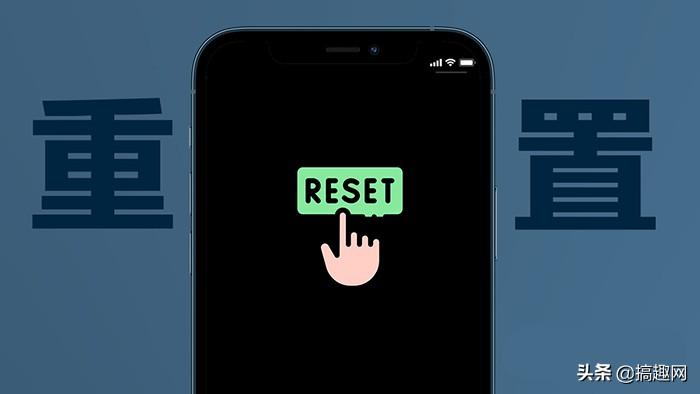
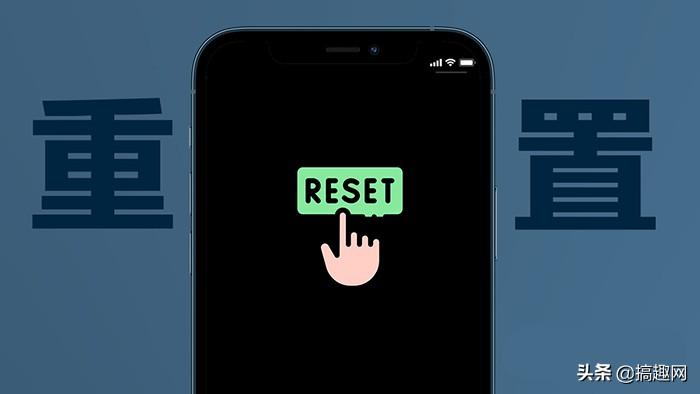
방법 6. iOS 버전 업데이트
아이폰 구입 후 iOS 버전을 업그레이드한 적이 없다면, Face ID가 이전 버전에서 문제가 발생할 수 있으므로 iOS 시스템을 유지하는 것이 좋습니다. 최신 버전에서는 대부분 일부 오류 문제를 해결할 수 있습니다. 업그레이드하기 전에 iPhone 데이터를 백업하는 것이 좋습니다.
방법 7. 하드웨어 고장 수리 준비
위의 6가지 방법을 시도했지만 여전히 Face ID 비활성화 오류 문제를 해결할 수 없다면 TrueDepth 카메라 하드웨어에 결함이 있다는 뜻입니다. 일반적으로 무언가에 의해 발생합니다. 분해 중 도트 매트릭스에 실수로 접촉하거나 손상되면 전면 렌즈를 사용할 수 없게 됩니다. Face ID 비활성화는 대부분 하드웨어 오류로 인해 발생하지만 소프트웨어 문제는 비교적 경미합니다.
Apple 정품 수리 센터에만 가져가실 수 있습니다. 현명하게 온라인으로 부품을 구입하여 직접 분해하고 수리하세요. iPhone의 전면 렌즈 모듈에는 일련번호가 붙어 있습니다. 부품을 교체하면 활성화되지 않거나 심지어 일부는 기계를 스스로 분해한 후 도트 매트릭스에 우연히 접촉되거나 유지 보수 담당자가 발생하는 경우도 있으며 물 침입으로 인한 것일 수도 배제할 수 없습니다.
1년 보증 기간 내에 Apple 공인 수리 센터에 가져가서 점검을 받는 것이 좋습니다. 인적 요인에 의한 손상이 아닌 경우 무료로 수리하거나 새 제품으로 교체해 드립니다. 인적 요인에 의해 발생한 경우 Face ID 결함 수리 비용을 지불해야 합니다.
자세한 설명: iPhone Face ID 오류 해결 방법 ", 많이 얻은 것 같아요. 꼭 엄지손가락을 치켜세워주세요!
위 내용은 Apple의 Face ID가 갑자기 작동하지 않으면 어떻게 해야 합니까? 자세한 설명: iPhone Face ID 오류를 해결하는 방법의 상세 내용입니다. 자세한 내용은 PHP 중국어 웹사이트의 기타 관련 기사를 참조하세요!